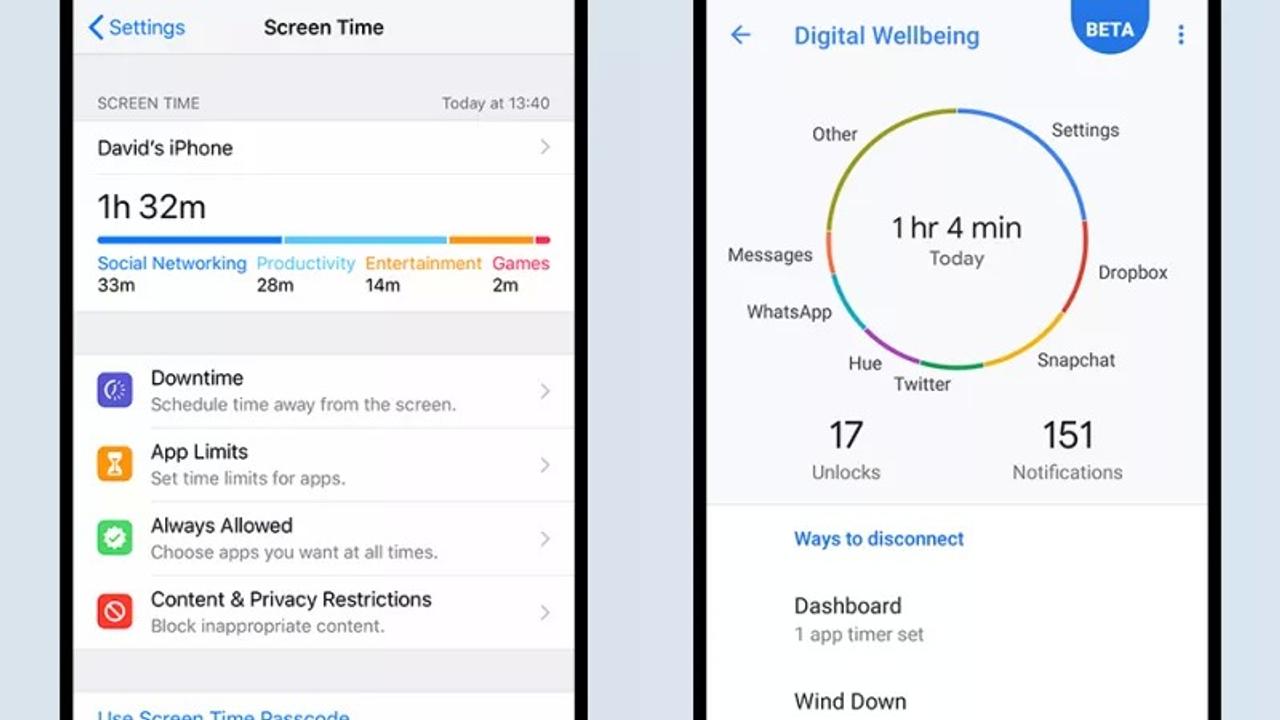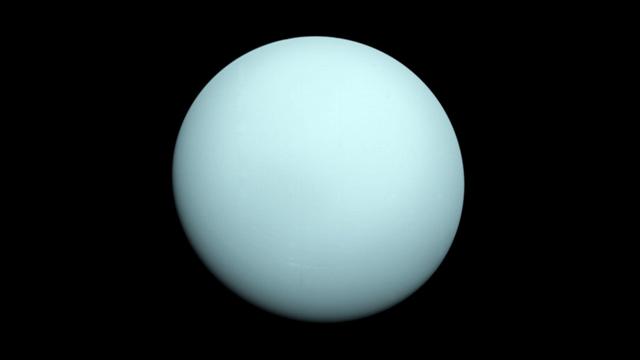一日にどのくらいSNSを使ってるかって?
考えたくもないですよね。余計なお世話なんですが…気になります。もしかして使い過ぎ?もしその時間を効率的に他のことに充てていたら?今頃この仕事もあの作業も終わっているはず!? ゲームしすぎ気味の私もあなたも、タイマーがあれば時を忘れて深夜までゲームし続けるということもなくなるはず。
スマホ中毒が蔓延するこの時代に満を持し、一挙にiOSとAndroid(アンドロイド)のパブリックベータに登場した中毒度診断機能。スマホメーカーがユーザーの健康を守る姿勢をアピールするにすぎないのか、本当に役に立つ機能となるのか、米ギズモードのDavid Nieldが、パブリックベータ版を使ったiOS 12の「スクリーンタイム」とAndroid 9 Pieの「デジタル・ウェルビーイング」機能の使用感について報告してくれました。

画面の連続注視時間、スマホのロックが解除されていた時間、SNSを見ていた時間…。
どのくらいスマホで時間を無駄にしたか、気になりますよね。これを数値化する機能に、このところApple(アップル)もGoogle(グーグル)もこぞって躍起になってるようです。しかも、これをアプリを使わずに見ることができるようネイティブ機能に組み入れようとしています。
そこで、現在パブリックベータ版のiOS 12の「スクリーンタイム」とAndroid 9 Pieの「デジタル・ウェルビーイング」を検証してみました。スマホと健康的に付き合えるよう、この機能を使いこなす方法についてご紹介していきます。
ただし、Android 9 Pieは現在、Google Pixel端末かEssential Phone(エッセンシャルフォン)端末にしか配布されていません。
iOS 12のスクリーンタイム機能
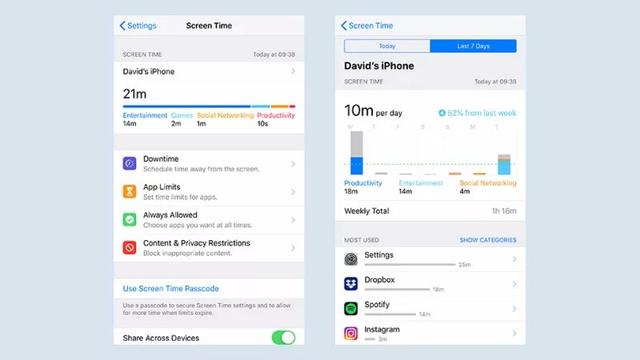
スクリーンタイムは言わば、 自分のスマホ中毒度が測れるツール。ホーム画面にアプリのアイコンはなく、「設定」から開くことができるiOS 12のネイティブ機能となっています。
開くとすぐに自分がどのくらいアプリを使っていたかを目の当たりにすることができ、アプリはエンターテインメント、ゲーム、ソーシャルメディアなどのカテゴリで分類されています。アプリの分類を変更したい場合は(ゲームを仕事にしている人はゲームは仕事に分類されますよね) 表をタップしてアプリをタップ、カテゴリの見出しを変更します。
グラフをタップすると先週のデータをさらに詳細に確認でき、どの日の使用量が多かったか、また週ごとにスマホ使用量を比較することもできます。アプリをタップすれば1日の使い方の詳細も見ることができますよ。
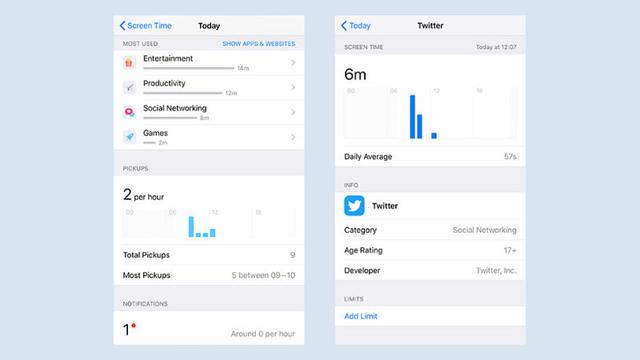
この画面では、どのアプリをもっとも頻繁に使用しているか、何回通話に応答したか、どのアプリがもっとも多くの通知を送っているかなど、さらに詳細な情報にアクセスできるのです。
たしかに面白い機能ではありますが…カスタマイズ度がちょっと低いのが玉に瑕。でもiOSが教えてくれる統計データが見たいだけなら、それもよいのでしょう(ほとんどの人はそれでOKなはず)。特に設定や構成をすることなく使えますから、時々スマホの使用量を確認してみる程度なら、これで十分といえます。
スクリーンタイムのメイン画面ではさまざまなオプションを設定できます。たとえばiOSがインストールされているデバイスであれば、複数のデバイスを総合して監視できるんです(iPadに逃げちゃダメよ)。またスクリーンタイムで家族構成を設定すれば、接続されている子アカウントの動きも監視できるという機能もベータ版にはついています。
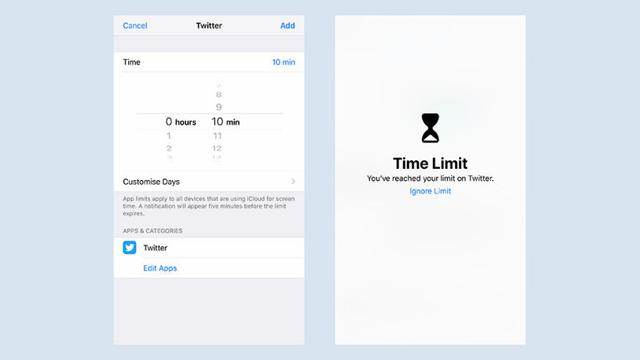
どのくらいスマホを使うか制限を設けても、それを守るかどうかはもちろんあなた次第。設定するのはあなた自身ですからね。厳しくしたければ、スクリーンタイムにパスワードを設定して簡単には変えられないようにすることも可能ですよ。
アプリの使用制限(App Limits)はスマホ中毒の改善に直接の効果があるかもしれません。カテゴリを選択し、そのカテゴリにあたるアプリたちの使用のタイムリミットを設定できるんです。そしてタイマーは毎日夜中にリセットされるようセットできます。特定のアプリに制限を設けるには、スクリーンタイムのメイン画面か、各カテゴリの画面からアプリを選択し、時間数か分数で制限を追加します。
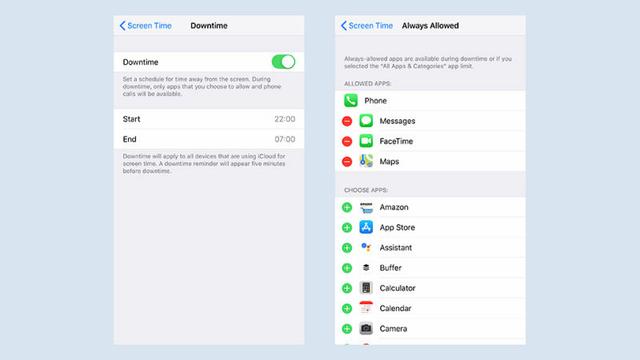
特定のアプリまたはカテゴリの使用量が制限に達したら、ウィンドウが下りてきてアクセスが制限されます。この時点で自分で設定したルールに素直に従うこともできますが、制限を無視して使い続けることも可能です。結局使うのは自分、ルールを破るのも自分ですから。制限されたアプリのアイコンは、ホーム画面では薄いカラーで表示され、Siriにも認識されなくなります。
スクリーンタイムのメイン画面にある「Downtime(ダウンタイム)」も新しい機能です。これは「おやすみモード」の拡張機能ともいえるもので、選択されたアプリや電話番号のみが通知を送れるというもの。選択的な機内モードといったところでしょうか。「ダウンタイム」も就寝している時や会議中などに使用すると便利です。
また、スクリーンタイムのメイン画面で「常に許可」を選択することにより、ダウンタイム中にも通知を受け取れるようにできます。ここで選択されたアプリは特定のアプリカテゴリの時間制限からも除外される形。
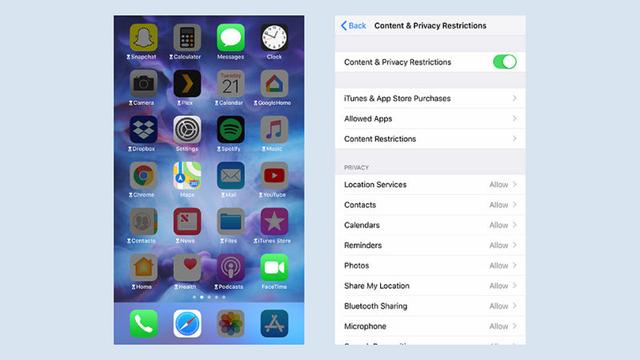
まだ判断するのは時期早尚ですが、スクリーンタイムの統計やレポートはアプリ制限設定よりも便利なように感じます。
そしてアプリ制限やダウンタイム機能はスマホを健康的に使用するよう導く存在になるでしょう。夜遅くにNetflix(ネットフリックス)で映画を見ようと思ったときにも、開くのが面倒だからや~めた、と思わせるかもしれませんから。
ちなみにiOS 11では「一般」にあったペアレンタルコントロールが、設定のスクリーンタイムメニューに移動しています。「Content & Privacy Restrictions」から、ダウンロードできる映画、ショー、音楽の種類が制限できるほか、アプリ内課金もここで無効にできます。
Android 9 Pieのデジタル・ウェルビーイング機能
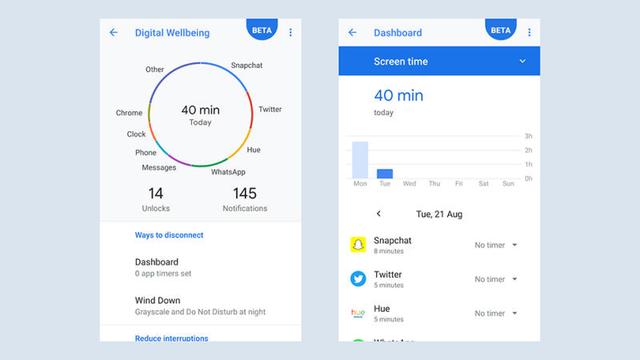
一方のAndroid 9 Pieのデジタル・ウェルビーイングも、まだベータ版です(少なくとも8月29日の時点では)。Pixel端末を有していてAndroid 9をインストールしている人は、ここからダウンロードできます。
デジタル・ウェルビーイングはAndroidの設定アプリでも新しい機能で、ベータ版をインストールすると設定にこの機能が追加されます。スクリーンショットを見ると分かるように、iOSと同様の機能ですね。今日どれだけスマホを使って、どのアプリを使用していたかが一目瞭然です。
グラフを開くと詳細が表示されます。ドロップダウンリストから、画面を見ていた時間、うけとった通知、開いた時間などが確認できます。過去の日もさかのぼって見ることができますね。
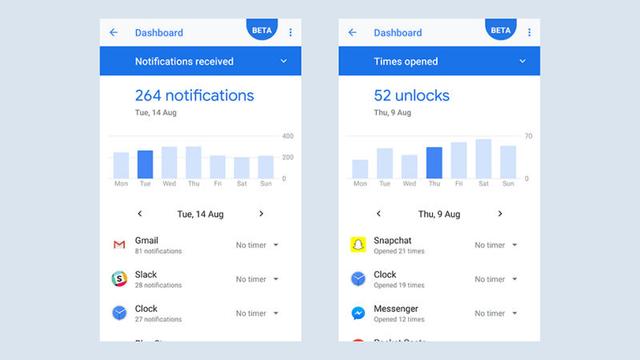
アプリ別の使用量もそれぞれの日付ごとに見ることが可能です(ランチタイムにSNSを使っているのが一目瞭然)。そして下にスクロールすると、アプリの通知設定を変更できることがわかります。またアプリのタイマーを選択し、一日の時間制限も設定できますね。
設定したアプリの制限時間が来ると、ホーム画面とアプリドロワーで制限アプリがグレーに表示され、アクセスしようとしても制限時間を超えたというメッセージが表示されるばかり…。iOSと比較してこちらでは簡単には解除できません。詳細をタップしてアプリの一覧からタイマーをオフにしなくてはならず、ちょっと面倒なんですね…。
iOSと比べると機能は「基礎的」といったところ。アプリはカテゴリ別にはなっておらず、カテゴリ別に制限することもできません。ただし画面は見やすく、明瞭。ページ内の移動も簡単で、使用についての統計情報を追跡してくれるほか、スマホの使用についての情報もすぐに得ることができます。
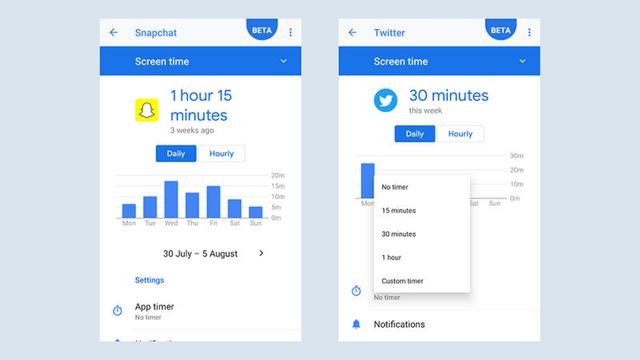
ただ正直、タイマーを編集できるダッシュボード的なエリアがほしいところですね。今のところ、どのアプリが制限されていてどのアプリがされていないのかがすぐにはわかりません。
一方Wind Down(ワインドダウン)機能はうまく機能します。メインの画面からワインドダウンを有効にして時間を設定すると、画面がグレーになり、おやすみモードがオンになります。 要するに、スマホに気を取られにくくするわけです。
そしてAndroid 9 Pieのおやすみモードは進化しています。ポップアップといった視覚的な通知もブロックされ、通知音もしません。ただし指定した人たちからの通知はわかるように設定することも可能です。
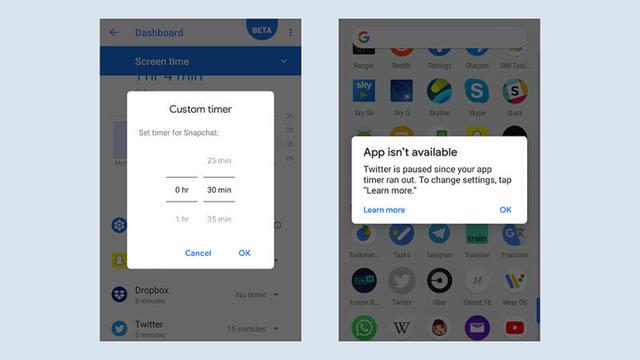
少なくとも現状では、ワインドダウンではタイマーを設定しても、アプリへのアクセスを制限しません。アプリの色はグレーに変わりますが、アプリは通常どおり使用することができます(通知はなくなります)。
また、指定した時間(または日の出から日の出まで)に画面上のブルーライトを軽減する「ナイトライト」機能もついています。この機能は、おやすみモードとワインドダウンのグレースケール機能とは別に使用できます。
デジタル・ウェルビーイングの「通知の管理」は、通知のオプションへのショートカットとみてよいでしょう。 これはもともと、Androidの他の場所からもアクセスできる機能です。Oreo以来、それぞれのアプリのさまざまな種類の通知を細かく制御できるようになりましたが、これに対応しているアプリはほとんどありません(Gmailはその貴重なアプリのひとつ)。 少なくともここでは、特定アプリの通知だけをオンまたはオフにすることができます。
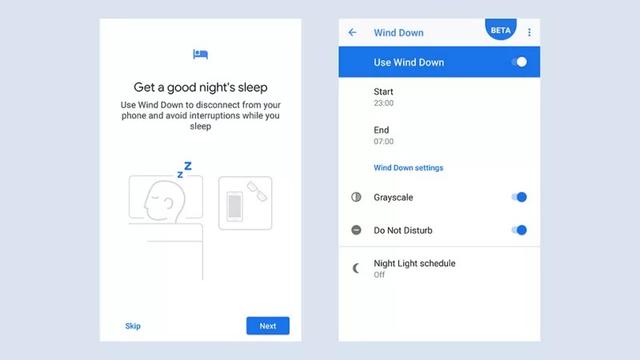
iOSと同様、今の段階では、スマホの使用統計はアプリの制限よりも機能充実しており「使える」機能といってよいようですが、これからはアプリのアクセス制限にユーザーが慣れていくのかもしれません。機能的にはまだ子供だましという感もぬぐえませんが、アプリを完全にブロックするのではなく、アプリの使用量の警告を表示したりと、AIの進化によりさらにスマートに進化していく可能性もあります。
全体的に見て、iOSのスクリーンタイムツールは、Androidのデジタル・ウェルビーイングツールよりも直感的に使えてデザインもよいですが、ユーザーはスマホについてくるこれらの機能を使うしかないので、あまり選択肢はないように感じます(いくらどちらかがすぐれているからって、それだけでスマホを選ぶわけではありませんよね)。結局はさまざまな機能のうちのひとつにしかすぎないんです。
さて、結論はiOS 12もAndroidのデジタル・ウェルビーイングも、両方とも技術的にもまだまだ「ベータ版」の域を脱していないと言わざるをえません。ですが数ヶ月後、数年後には、AIの助けを借り、スマホを見ている時間を効果的に減らすことにつながることが期待されます。
今後を見守りたい機能ですね。